Access VBA を使った、テンプレートファイル作成例
テンプレートファイル(ラベルレイアウトファイル)の作成
-
1.
ここでは、次のような Access で作成された固定資産管理リストを使って説明します。
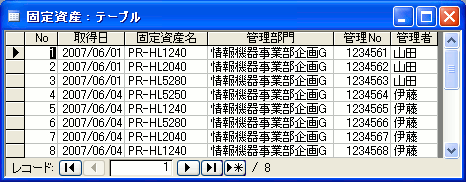
-
2.
次のように ラベル印刷」という名前でフォームを作成し、その中に「ラベル印刷」ボタンを追加します。
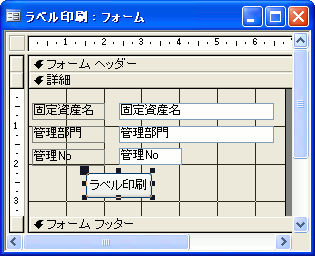
-
3.
「ラベル印刷」ボタンのイベントプロシージャに次のプログラムを入力します。
Private Sub ラベル印刷_Click() 'b-PACオブジェクトを生成 Dim ObjDoc As bpac.Document Set ObjDoc = CreateObject("bpac.Document") 'P-touch Editorで作成したテンプレートファイルをオープン '(本Accessファイルとテンプレートファイルは同じフォルダに置く) Dim bRet As Boolean bRet = ObjDoc.Open(CurrentProject.Path & "¥固定資産名.lbx" If (bRet <> False) Then '「固定資産名」のテキストオブジェクトにデータを設定 ObjDoc.GetObject("Name").Text = Me![固定資産名].Value '「管理部門」のテキストオブジェクトにデータを設定 ObjDoc.GetObject("Section").Text = Me![管理部門].Value '「管理No」のテキストオブジェクトにデータを設定 ObjDoc.GetObject("Number").Text = Me![管理No].Value 'バーコードオブジェクトにデータを設定 ObjDoc.GetObject("QRコード1").Text = Me![管理No].Value '印刷を実行 ObjDoc.StartPrint "DocumentName", bpoAutoCut ObjDoc.PrintOut 1, bpoAutoCut ObjDoc.EndPrint '印刷を実行 ObjDoc.StartPrint "DocumentName", bpoAutoCut ObjDoc.PrintOut 1, bpoAutoCut ObjDoc.EndPrint End If 'b-PACオブジェクトを解放 Set ObjDoc = Nothing Exit_印刷_Click: Exit Sub Err_印刷_Click: MsgBox Err.Description Resume Exit_印刷_Click End Sub補足
- 他にイメージオブジェクトを入れ替えたり、フォント情報を設定することも可能です。
- b-PAC で使用できるメソッドは、b-PAC SDK ドキュメント(b-PAC SDK ドキュメントのダウンロード)をご覧ください。
-
4.
フォームのデザインモードを終了後、「ラベル印刷」フォームでラベル印刷したいデータを表示し、「ラベル印刷」ボタンをクリックします。
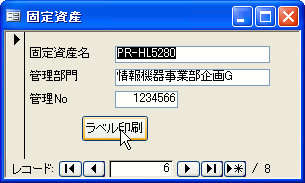
P-touch Editor で作成したラベルレイアウトファイルをテンプレートにして、範囲選択した行のセルの値でラベルを印刷します。